Tiến hành tải Adblock và cài đặt addons này trên trình duyệt Chrome, Firefox giúp bạn chặn các quảng cáo tự động trên các website mà bạn truy cập trên máy tính. Với mỗi trình duyệt sẽ có phiên bản Adblock khác nhau. Tham khảo cách cài Adblock dưới đây của Taimienphi.vn để biết cách thực hiện.
Hiện nay có rất nhiều ứng dụng hỗ trợ chặn quảng cáo trên các trình duyệt web nổi tiếng như Google Chrome hay Firefox. Có thể kể tới một số tiện ích nổi bật như Super Ad Blocker hay Adblock. Trong đó, Super Ad Blocker là siêu công cụ trong việc phát hiện và ngăn chặn tất cả các hình thức quảng cáo qua mạng như ly-in, slide-in, flash, rich media, pop-ups, pop-unders, spyware ads, messenger ads,… đồng thời chặn luôn cả những phần mềm độc hạy như virus, spyware/ adware đi kèm trong những quảng cáo đó.

Tuy nhiên, tiện ích được nhắc tới nhiều nhất vẫn chính là Adblock Plus, Adblock Plus là công cụ giúp bạn chặn quảng cáo trên chrome và firefox. Chỉ cần cài đặt tiện ích này bạn có thể giải quyết ngay lập tức tình trạng các quảng cáo luôn xuất hiện trong quá trình duyệt web
Hướng dẫn cài đặt adblock plus cho chrome, firefox
Những công cụ cần có:
- Phiên bản mới nhất của tiện ích Tải Adblock
- Trình duyệt Firefox và Google Chrome. Nếu chưa có, các bạn có thể tải và cài đặt phiên bản mới nhất của 2 trình duyệt Firefox cũng như Google Chrome về máy tính của mình
Hướng dẫn cài đặt adblock plus cho chrome
Bước 1: Đầu tiên bạn cần tải Adblock Plus cho trình duyệt Chrome. Click vào "Thêm vào Chrome"
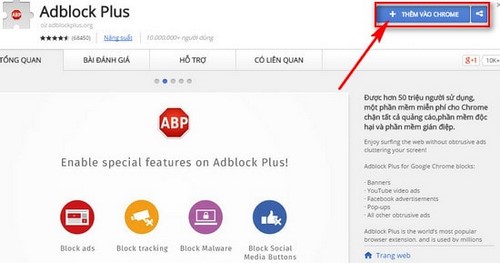
cài đặt adblock plus cho chrome, firefox
Bước 2: Lúc này trình duyệt sẽ hiển thị một hộp thoại hỏi lại bạn lại một lần nữa là có muốn thêm hay không. Bạn chọn "Thêm"

Trình duyệt hiển thị thông báo đã cài đặt thành công.

Hướng dẫn cài đặt adblock plus cho firefox
Bước 1: Tương tự như khi cài đặt cho chrome đầu tiên các bạn tải Adblock Plus cho trình duyệt firefox và chọn "Install"
Bạn chỉ cần đợi trong giây lát tiện ích sẽ được cài đặt

Cài đặt adblock plus cho firefox, chrome
Bước 2: Sau khi hoàn thiện để kiểm tra lại xem đã cài đặt adblock plus cho firefox chưa. Các bạn vào Tools -> Add-ons để kiểm tra

Vào mục Extensions sẽ thấy Adblock Plus đã được cài đặt

https://thuthuat.taimienphi.vn/cai-dat-adblock-plus-cho-chrome-firefox-3578n.aspx
Qua bài viết này các bạn đã biết cách cài đặt adblock plus cho chrome, firefox để chặn những quảng cáo phiền phức liên tục xuất hiện trong khi bạn đang lướt web. Để tìm hiểu rõ hơn về các tính năng, các bạn có thể tham khảo bài viết chặn quảng cáo bằng Adblock trên các trình duyệt mà Tamienphi.vn đã giới thiệu trong bài viết thủ thuật trước.